酷鱼桌面是一款非常受欢迎的桌面小工具(Widget)平台,拥有轻便、快速、流畅的用户体验和华丽的动画特效。那么windows10系统该如何使用酷鱼桌面?现在小编来教大家介绍windows10系统使用酷鱼桌面教程。
1、先欣赏一下作品。
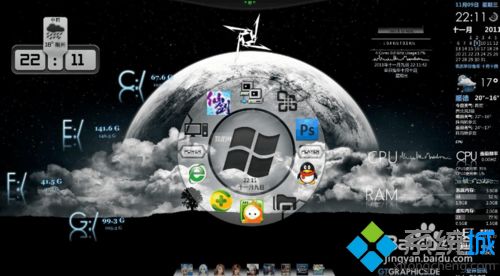
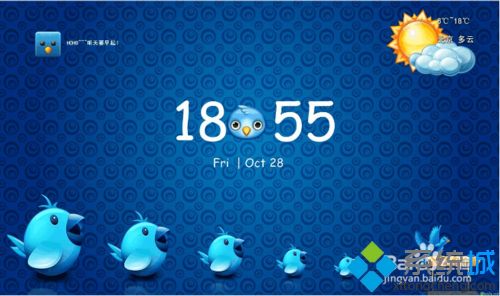
2、本人桌面,这是我花一个小时完成的。。。其实,都是免费下载的小工具按自己喜好添加的,毫无复杂的操作!

下载安装过程就不一一复述了,大家自行百度搜索下载安装。#f#
1. 安装完成后,自带有Eker套装。
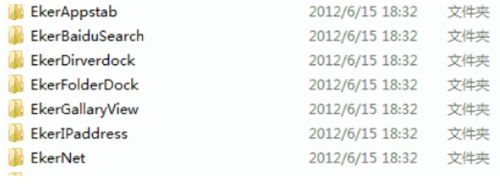

2.添加小工具,点击小鱼图标,添加小工具。
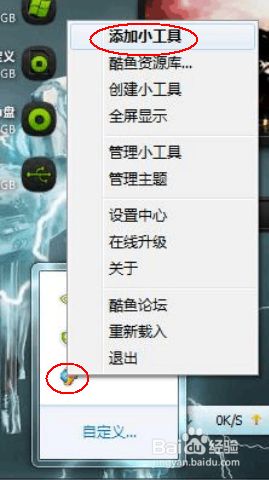
3.将工具往上拖动即可,便在屏幕中运行该小工具 。

4.可以对小工具进行设置或者编辑 ,如对时间显示小工具进行设置,右击它即可,也可进行窗口设置,一切按照你喜欢的来摆设好了。
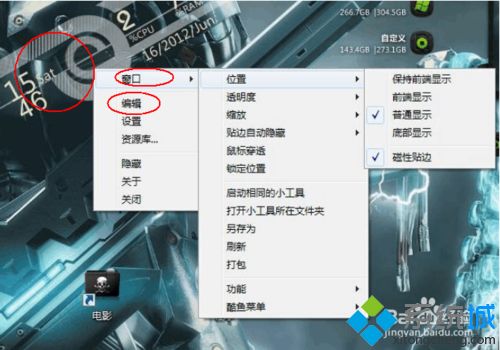
5.进入设置,这个以黑光播放器为例,进行设置,一般还是不要自己修改!!通过右击选项的改动就差不多了。

6.若这些工具不喜欢,可以进资源库下载。
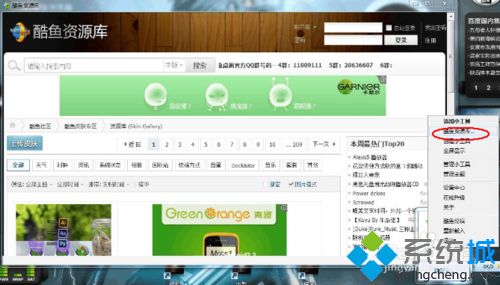
7.以系统状态 的 USB移动硬盘为例:点击后进入下载界面,然后重新载入,使新工具生效 。

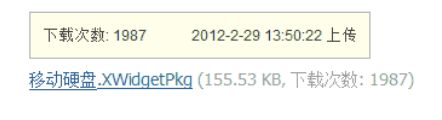
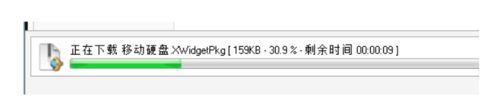

8.接着对新工具设置修改:右击移动硬盘——更改盘符(在 窗口 有一个缩放,可以将新工具缩放到自己喜欢的大小),选择——换为自己想要的盘符,确定,完成后效果如下,如果想要将每个盘符都在桌面显示,可增添该工具(拖动即可)。

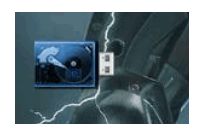

9.独特功能:自己制作小工具,这个自己摸索了,喜欢就好,如果对自己作品满意,可以上传给酷鱼。
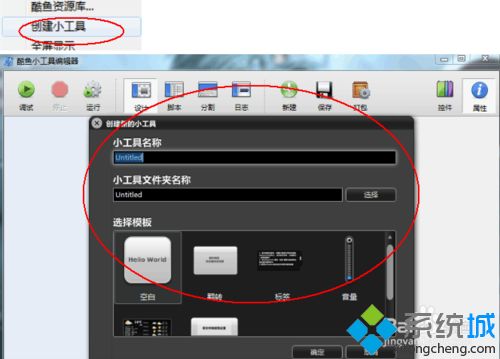
以上就是windows10系统使用酷鱼桌面教程介绍了。如果你也想要拥有一个酷炫的电脑桌面的话,不妨也按照上述步骤操作看看!